आज अधिकतर लोग अपने पर्सनल या ऑफिसियल उद्देश्यों के लिए Gmail का उपयोग करते है, इसलिए हर महीने पासवर्ड बदलकर जीमेल अकाउंट को सुरक्षित रखना बहुत ही जरुरी है। अगर आप एक से अधिक जीमेल का उपयोग करते है तो आपको सलाह दी जाती है कि आप प्रत्येक खाते के लिए अलग-अलग पासवर्ड रखें, क्योंकि आप नहीं चाहते कि आपका सारा डेटा या संपर्क खो जाए। इसलिए यहां मैं आपको Gmail Ka Password Kaise Change Kare के साथ-साथ जीमेल पासवर्ड Recover करना भी बताऊंगा।
Table of Contents
किसी भी मैसेज, इमेज या डॉक्यूमेंट को सुरक्षित तरीके से शेयर करने में जीमेल एक बहुत ही बड़ा नेटवर्क बन गया है, जिसका आज लाखों करोड़ों लोग इस्तेमाल कर रहे है। लेकिन अगर अनजाने में आप अपने जीमेल अकाउंट का पासवर्ड को भूल जाते है और अपने जीमेल अकाउंट को बंद कर देते है। तो यहां मैं Gmail Password रिकवर करना एवं बदलना दोनों तरिके बता रहा हूँ, जिसके बारे में जानना आपके लिए बहुत जरुरी है।
Gmail Password Kya Hai
जीमेल (Gmail) Google की एक सर्विस है जिसके जरिए हम अपनी जानकारी को कई लोगों के साथ शेयर कर सकते है तथा इस अकाउंट को सुरक्षित रखने के लिए एक पासवर्ड का उपयोग किया जाता है जिसे हम Gmail Password के नाम से जानते है। जीमेल में पासवर्ड का इस्तेमाल करना बहुत आवश्यक होता है क्योंकि इसके बिना कोई भी व्यक्ति आपके अकाउंट को हैक करके उसका गलत इस्तेमाल कर सकता है। जिसकी वजह से आप किसी भी बड़ी मुसीबत में पढ़ सकते है एवं आपका महत्वपूर्ण डाटा चोरी हो सकता है।
जरूर पढ़े: Email ID Kaise Banaye – सिर्फ 9 स्टेप्स में सीखे ईमेल बनाना।
Gmail Ka Password Kaise Change Kare
आप अपने जीमेल पासवर्ड को iPhone, Android या Computer पर कई तरीकों से बदल सकते है। ध्यान रहे जीमेल पासवर्ड बदलने से आपके गूगल अकाउंट का पासवर्ड भी बदल जाता है। इसका मतलब है कि आपको Google के प्रोडक्ट जैसे- YouTube, Google Photo आदि का उपयोग करते समय अपने नए पासवर्ड से लॉग इन करना होगा। Android मोबाइल में अपना जीमेल पासवर्ड बदलने के लिए इन चरणों का पालन करें।
1. सबसे पहले अपने Android मोबाइल पर Gmail App को खोले और मेनू ऑप्शन से ‘Settings’ पर टैप करें।
2. अगर आपके मोबाइल में Gmail App नहीं है तो फिर फोन की ‘Settings’ में जाये।
3. फिर नीचे स्क्रॉल करें और ‘Google’ के ऑप्शन पर टैप करें।
4. अगर आप अपने मोबाइल में एक से अधिक Gmail का उपयोग कर रहे है तो यहां आपको उनके नाम दिखाई देंगे। इनमें से आप जिस भी जीमेल का पासवर्ड चेंज करना चाहते है उस पर क्लिक करें।
5. इसके बाद आपको ‘My Account’ करके सबसे पहला ऑप्शन दिखाई दे रहा होगा, उस पर क्लिक करें।
6. अब एक नया पेज ओपन होगा, जिसमें आपको सेटिंग्स बार को स्वाइप करके ‘Security’ ऑप्शन पर टैप करना है। इस Security ऑप्शन के निचे आपको ‘Password’ नाम से एक ऑप्शन मिलेगा, उस पर क्लिक करें।
7. जैसे ही पासवर्ड ऑप्शन पर क्लिक करेंगे आपको अपनी Gmail का पुराना पासवर्ड दर्ज करने के लिए कहा जायेगा। पासवर्ड दर्ज करने के बाद ‘Next’ पर क्लिक करें।
8. इसके बाद दो टेक्स्टबॉक्स में एक नया पासवर्ड टाइप करें और ‘Change Password’ पर टैप करें।
नोट – एक मजबूत पासवर्ड बनाने के लिए, लेटर्स, नंबर्स और सिम्बल्स के संयोजन का उपयोग करें। पासवर्ड देखने के लिए आप आई बटन (👁️) पर टैप कर सकते है।
अब एक पॉपअप मैसेज शो होगा, जिसमें लिखा होगा कि आपका जीमेल पासवर्ड सफलतापूर्वक बदल दिया गया है।
यह पोस्ट भी जरूर पढ़े: Gmail Account Delete Kaise Kare – स्टेप बाय स्टेप गाइड के साथ।
Computer में Gmail का पासवर्ड कैसे चेंज करें
स्टेप 1: Gmail Account में लॉगिन करें।
सबसे पहले आपको जीमेल की वेबसाइट ओपन कर लेना है। वहाँ पर अपना Mail और Password डालकर ‘Login’ हो जाना है। उसके बाद आप जीमेल के होम पेज पर चले जाएगें, जहाँ पर आपका ‘Account’ शो हो रहा होगा।
स्टेप 2: Settings के ऑप्शन पर क्लिक करें।
इसके होम पेज पर आपको राइट साइड में ऊपर की तरफ एक ‘Profile Icon’ दिखेगा, आपको उस पर क्लिक कर देना है। आप जैसे ही उस पर क्लिक करेंगे, आपके सामने कुछ ऑप्शन आ जाएगें, जिनमे से आपको ‘Settings’ वाले ऑप्शन पर क्लिक कर देना है।
स्टेप 3: Accounts And Import ऑप्शन को चुने।
Settings पर क्लिक करने के बाद आपके सामने एक नया पेज ओपन होगा। जिसकी ऊपर की पट्टी में आपको कई सारे ऑप्शन देखेंगे। आपको उनमें से चौथे नंबर पर दिख रहे ‘Accounts And Import’ पर क्लिक करना है।
स्टेप 4: अब Change Password के ऑप्शन पर क्लिक करें।
अब अगली स्टेप में भी आपके सामने कई ऑप्शन आएँगे, लेकिन आपको ऊपर दिख रहे ‘Change Password’ के ऑप्शन पर क्लिक करना है।
स्टेप 5: पुराना Password दर्ज करें।
Change Password पर क्लिक करने के बाद एक नयी विंडो ओपन होगी। जिसमे आपको आपने पुराने जीमेल पासवर्ड को दर्ज करके नीचे दिख रहे ‘Next’ के बटन पर क्लिक कर देना है।
स्टेप 6: नया Password दर्ज करें।
अब अगली स्टेप में आपके सामने जीमेल पासवर्ड चेंज करने के दो ऑप्शन आते है। जिसमे पहले नंबर पर ‘New Password’ है इसमें आपको जो भी पासवर्ड देना हो वह एंटर कर देना है। उसके बाद नीचे ‘Confirm New Password’ में भी वही पासवर्ड एंटर कर देना है और फिर नीचे दिख रहे ‘Change Password’ के बटन पर क्लिक कर दे।
स्टेप 7: अंत में Change Password पर क्लिक करें।
अब अगली स्टेप में आपकी स्क्रीन पर एक मैसेज दिखेगा, जिसमे लिखा होगा की आपके जीमेल का पासवर्ड चेंज हो गया है। आपको ‘Get Started’ पर क्लिक कर देना है। उसके बाद एक ‘Security Checkup Message’ आएगा, जिसमे आपको अपने Mail Security के बारे में बताया जाएगा और आपका Mail कितने डिवाइस में चल रहा है यह भी बताया जाएगा।
लीजिये हो गया आपके जीमेल का पासवर्ड चेंज, देखा न आपने कितना आसान था जीमेल का पासवर्ड बदलना।
क्या आपने यह पोस्ट पढ़ी: Google 2 Step Verification Kya Hai? इसे Enable/Disable कैसे करें!
Gmail Password Kaise Recover Kare
अगर आपका कोई दोस्त जीमेल का पासवर्ड भूल गया है या आप ही आपके जीमेल अकाउंट का पासवर्ड भूल गए है और आप जीमेल का पासवर्ड कैसे पता करें के बारे में सोच रहे है। तो हम आपको ‘Gmail Forgot Password Recovery‘ की मदद से जीमेल का पासवर्ड रिकवर करना बता रहे है, बस आपको निचे बताई गयी स्टेप्स को फॉलो करना है।
स्टेप 1: Gmail की वेबसाइट को ओपन करें।
सबसे पहले आपको जीमेल की वेबसाइट www.gmail.com को ओपन कर लेना है और ‘Sign In’ पर क्लिक कर देना है।
स्टेप 2: अपने जीमेल अकाउंट में लॉगिन करें।
इस पेज में आपके सामने ईमेल एंटर करने का एक पेज खुलेगा, आपको उसमे अपना Mail डालकर ‘Next’ के बटन पर क्लिक कर देना है।
स्टेप 3: अब Forgot Password पर क्लिक करें।
अगले पेज में आपके सामने पासवर्ड एंटर करने का ऑप्शन आएगा, लेकिन यदि आपको पासवर्ड पता नहीं है तो नीचे दिख रहे ‘Forgot Password’ के ऑप्शन पर क्लिक कर देना है। अब आपके सामने मेल को चेक करने का ऑप्शन आएगा, मेल चेक करके ‘Next’ बटन पर क्लिक कर दे।
यहाँ से आपके सामने जीमेल पासवर्ड रिकवरी करने के कई ऑप्शन आ जाते है बस आपको उन ऑप्शन के बारे में पता होना चाहिए। आप किसी भी ऑप्शन से जीमेल पासवर्ड प्राप्त कर सकते है। आगे हम आपको कुछ ऑप्शन बता रहे है जिससे आप जीमेल का पासवर्ड कैसे पता करें के बारे में जानेंगे।
-
Enter Last Gmail Password
ऊपर आपने अपने मेल को देखकर Next पर क्लिक कर दिया था, उसके बाद अगले पेज में आपके सामने ‘Last Password’ एंटर करने का एक ऑप्शन आता है। इसमें आपको अभी का जो पासवर्ड आप भूले है उसके पहले जो पासवर्ड आपने रखा था, वह पासवर्ड डालना हैऔ र फिर ‘Next’ पर क्लिक करना होता है। जिससे आप एक ‘New Password’ बना पाएँगे। और अगर आपको Last Password भी नहीं पता है। तो आपको नीचे दिख रहे ‘Try A Different Question’ पर क्लिक कर देना है। जिससे आपके सामने ‘Gmail Password Reset’ करने का दूसरा ऑप्शन आ जाएगा।
-
Enter Phone Number
इस ऑप्शन में आपको जीमेल अकाउंट में रजिस्टर्ड फोन नंबर को डालकर Send कर देना है। जिससे आपके नंबर पर ‘Gmail Password Recovery Via SMS’ आएगा। जिसमे आपको एक OTP दिया जाएगा, आपको उसे अगली स्टेप में दर्ज करना है। उसके बाद आप जीमेल पासवर्ड चेंज कर सकेंगे। यदि आपके जीमेल अकाउंट में फोन नंबर रजिस्टर नहीं है, तो आप जीमेल का पासवर्ड बदलने के लिए दूसरे ऑप्शन का इस्तेमाल कर सकते है इसके लिए नीचे लिखे I ‘Don’t Have My Phone’ पर क्लिक करके ‘Try Another Way’ पर क्लिक करे।
-
Enter Email Address
यह तरीका बहुत अच्छा है जीमेल का पासवर्ड रिकवर करने का, इसमें आपको वह ईमेल दर्ज करना होता है। जो आपने अपने जीमेल अकाउंट बनाते समय ‘Security’ के तौर पर डाला था। उसे आपको इस ऑप्शन में डालकर Send के बटन कर क्लिक कर देना है। जिससे उस ईमेल पर एक ‘Gmail Forgot Password Verification Code’ जाएगा। आपको उस कोड को ‘Next’ Step में दर्ज करना है। जिसके बाद आप Gmail Ka Password Change कर सकेंगे।
तो ये कुछ तरीके थे, जिनसे आप अपने जीमेल के पासवर्ड दोबारा प्राप्त कर सकते है।
Conclusion
तो दोस्तों आज मैंने आपको जीमेल से जुड़ी एक बहुत ही महत्वपूर्ण जानकारी प्रदान की जो आपके लिए उपयोगी होगी। जीमेल को सुरक्षित रखने के लिए मैंने आपको Gmail Password चेंज करना बताया और पासवर्ड भूल जाने की स्थिति में पासवर्ड रिकवर करना भी बताया। जिससे आप बड़ी आसानी से New Password जनरेट कर पाएँगे। यदि आपको यह दी गई जानकारी अच्छी लगी हो तो इस लेख Password Bhul Gaye To Kya Kare को शेयर जरूर करे, ताकि जिन्हें इसके बारे में पता नहीं है उन्हें भी इसका फ़ायदा मिल सकें, धन्यवाद!

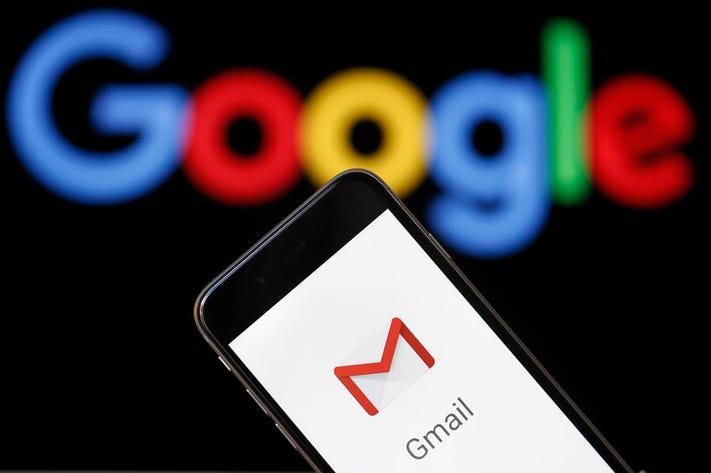
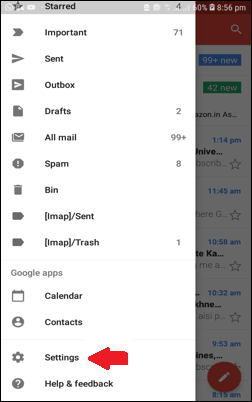
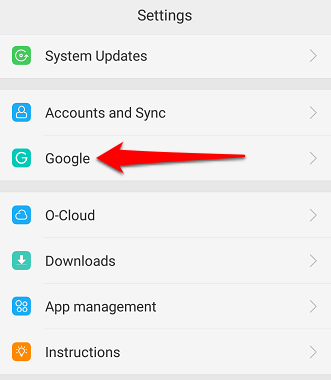
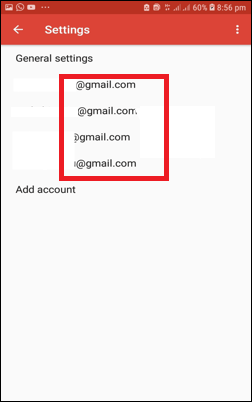
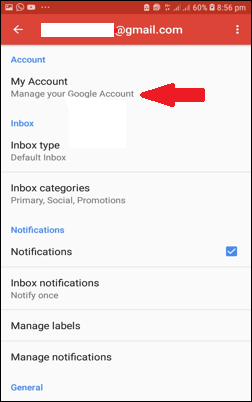
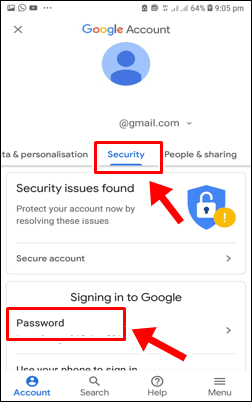
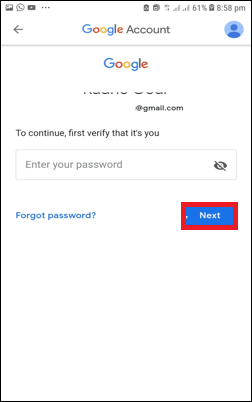
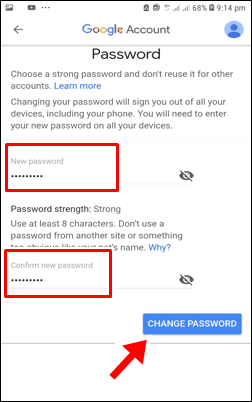
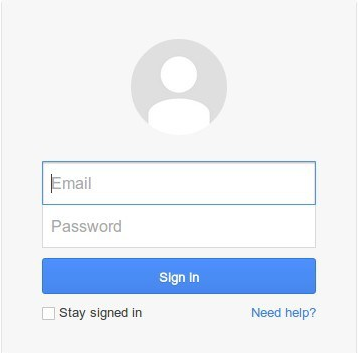
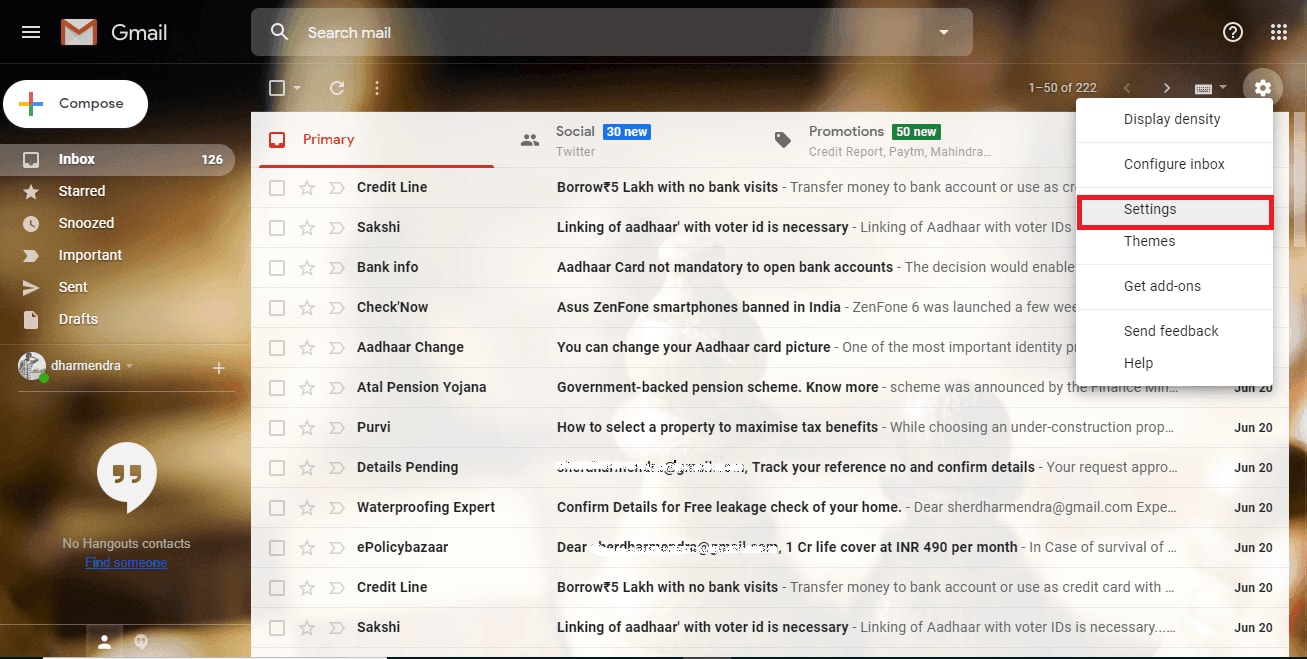
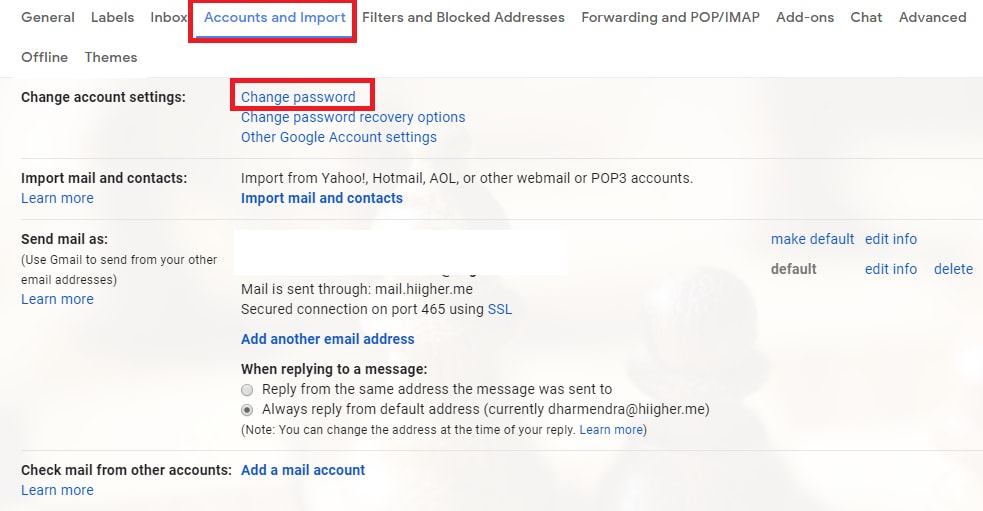

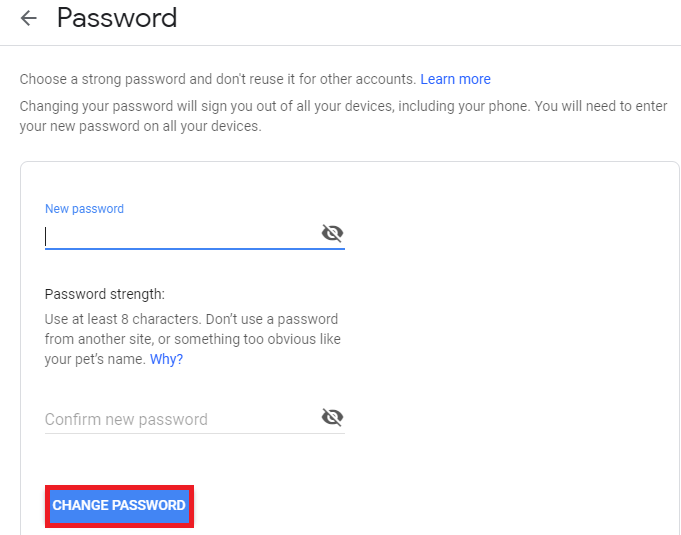
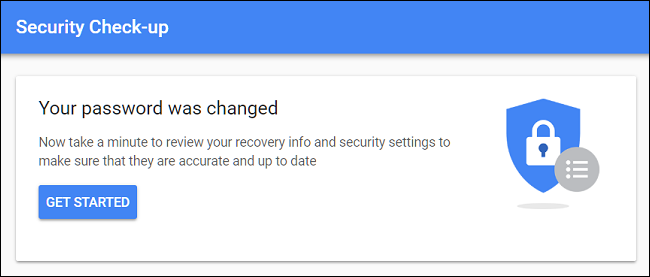
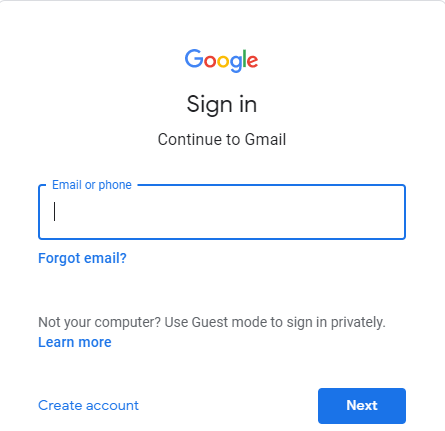
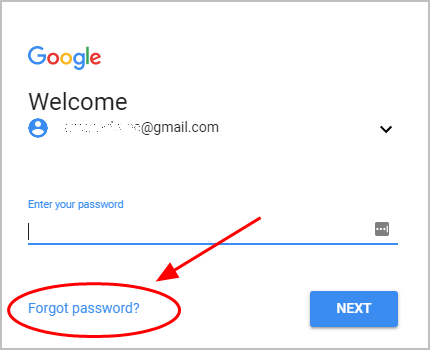
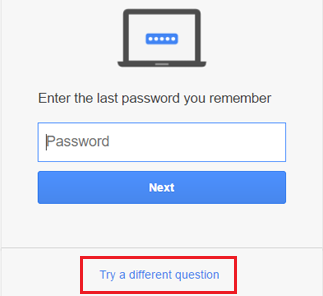
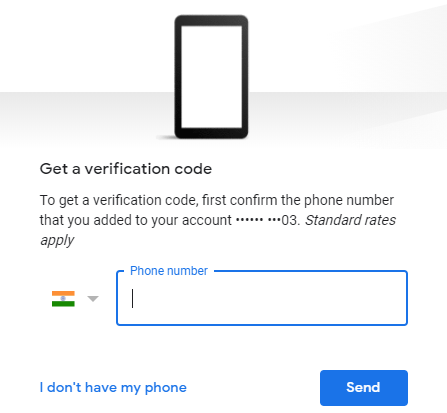
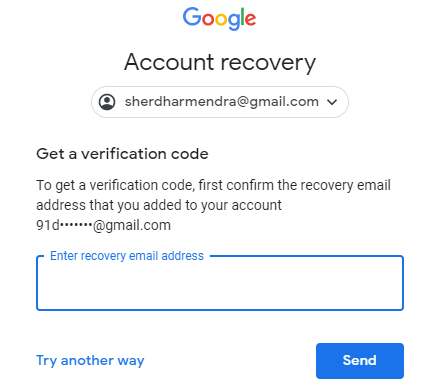

Bahot acha laga aapki yeh post padh kar kyunki iska ek baar main bhi kar chuka hu to hame yeh janakari user ke liye bahot hi helpful hai aur sath aapne two type se samajye hai thank you bhai